 masalah biasa
masalah biasa
 Bagaimana untuk menyemak sama ada iPhone anda dibuka kunci oleh mana-mana pembawa
Bagaimana untuk menyemak sama ada iPhone anda dibuka kunci oleh mana-mana pembawa
Bagaimana untuk menyemak sama ada iPhone anda dibuka kunci oleh mana-mana pembawa
Kami telah menerima laporan daripada ramai pengguna iPhone bahawa iPhone mereka dikunci dan mereka tidak menyemaknya semasa mereka membelinya dan tidak boleh menggunakannya untuk panggilan atau apa-apa sahaja. Secara amnya, apabila sesiapa sahaja membeli iPhone daripada kedai sah Apple, ia dijamin bahawa iPhone akan dibuka kuncinya.
Namun, jika anda membeli produk terpakai tanpa memeriksa sama ada ia tidak berkunci atau tidak, anda mungkin menghadapi masalah di atas. Oleh itu, adalah sangat penting untuk mengetahui terlebih dahulu dan jangan risau jika anda tertanya-tanya bagaimana untuk menyemaknya.
Dalam siaran ini, kami akan menerangkan kepada anda cara menyemak sama ada iPhone anda dibuka kunci dalam 3 cara berbeza.
Kaedah 1 – Melalui Apl Tetapan
Langkah 1: Mula-mula, anda perlu membuka apl “Tetapan ” pada iPhone anda.
Langkah 2: Tatal ke bawah menu Tetapan dan pilih Maklumat Syarikat Klik pada pilihannya.
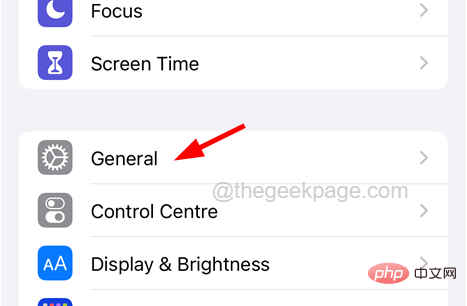
Langkah 3: Sekarang klik pada pilihan Perihal di bahagian atas halaman Umum seperti yang ditunjukkan di bawah.
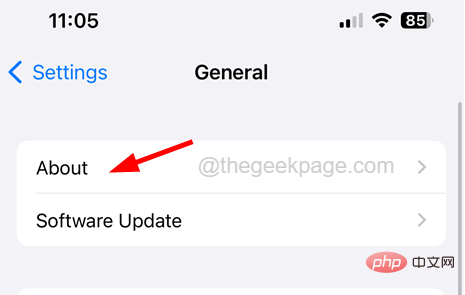
Langkah 4: Tatal ke bawah dan cari pilihan "Kunci Pembekal Rangkaian ".
Langkah 5: Pilihan ini memberikan anda maklumat tentang sama ada iPhone anda dikunci atau tidak.
Langkah 6: Jika tertera Tiada Sekatan SIM, ini bermakna iPhone anda tidak berkunci.
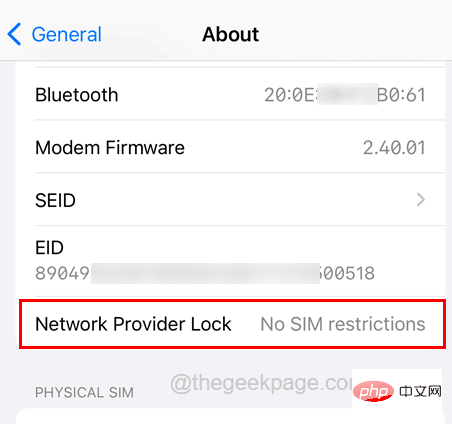
Langkah 7: Jika tidak, ini bermakna anda tidak boleh menggunakan mana-mana kad SIM kerana iPhone anda dikunci.
Kaedah 2 – Melalui kad SIM
Nota - Untuk mencuba kaedah ini, anda mungkin perlu mempunyai kad SIM mikro daripada rangkaian mudah alih yang lain.
Langkah 1: Mula-mula, anda perlu mematikan iPhone anda (tekan dan tahan butang kuasa dan butang naikkan kelantangan), dan kemudian anda perlu mengeluarkan pemegang kad SIM daripada iPhone anda.
Langkah 2: Untuk melakukan ini, anda perlu memasukkan pick ke dalam lubang pemegang kad SIM di sisi iPhone anda dan menolaknya sedikit.
Langkah 3: Ini akan memaparkan pemegang kad SIM daripada iPhone anda.

Langkah 4: Sekarang keluarkan pemegang kad SIM dan keluarkan kad SIM.
Langkah 5: Selepas mengeluarkan kad SIM, letakkan kad SIM yang berfungsi pada rangkaian mudah alih lain.
Langkah 6: Setelah selesai, masukkan kembali pemegang kad SIM ke dalam iPhone anda.
Langkah 7: Selepas memasukkan pemegang kad SIM dengan betul, mulakan iPhone anda dengan menahan butang kuasa dan butang naikkan kelantangan sehingga anda melihat logo Apple pada skrin.
Langkah 8: Ini akan but iPhone anda dan kemudian anda perlu menunggu beberapa lama.
Langkah 9: Sekarang cuba hubungi mana-mana nombor yang berfungsi dan lihat jika anda boleh membuat panggilan.
Langkah 10: Jika ya, ini bermakna iPhone tidak berkunci.
Kaedah 3 – Menggunakan Alat Dalam Talian
Langkah 1: Mula-mula lancarkan apl “Tetapan ” pada iPhone anda.
Langkah 2: Kemudian klik pada Tetapan Maklumat SyarikatPilihan dalam senarai menu adalah seperti yang ditunjukkan di bawah.
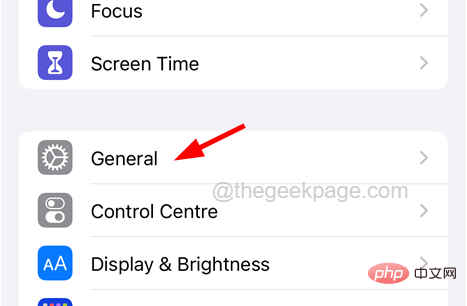
Langkah 3: Sekarang pilih pilihan Perihal dengan mengklik pada bahagian atas halaman Umum.
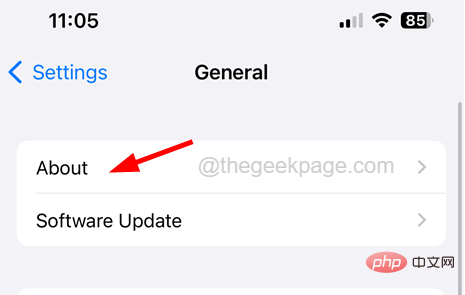
Langkah 4: Selepas itu, tatal ke bawah halaman dan catatkan IMEI, IMEI2 dan perkhidmatan anda iPhone di bahagian atas halamanNombor.
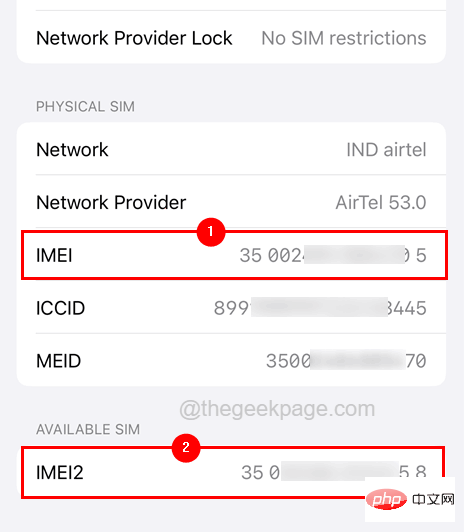
NOTA - IMEI 2 hanya tersedia untuk iPhone XR/XS/11/12/13/14 - model Pro/Max. Rehat semua orang hanya memerlukan satu nombor IMEI.
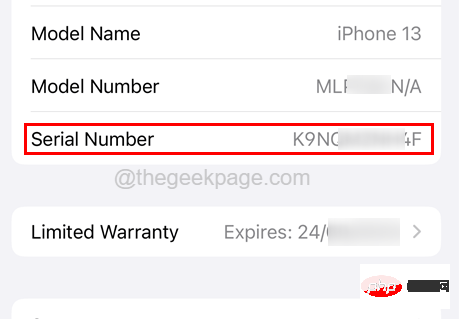
Langkah 5: Selepas melengkapkan nombor ini, buka penyemak imbas web seperti Chromium dsb. pada PC untuk kemudahan yang lebih baik.
Langkah 6: Sekarang buka tab baharu dan taip pautan berikut dalam bar alamat dan tekan kekunci Enter.
https://imeicheck.com/simlock-iphone
Langkah 7: Sekarang tatal ke bawah sedikit dan masukkan IMEI, IMEI 2 dan Nombor Siri .
Langkah 8: Akhir sekali, klikSemak.
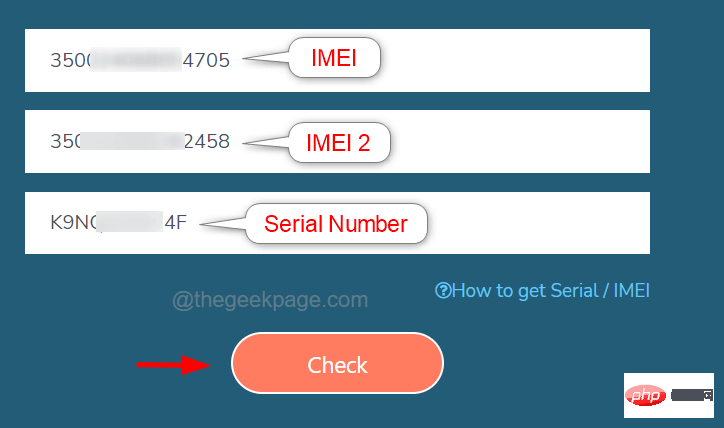
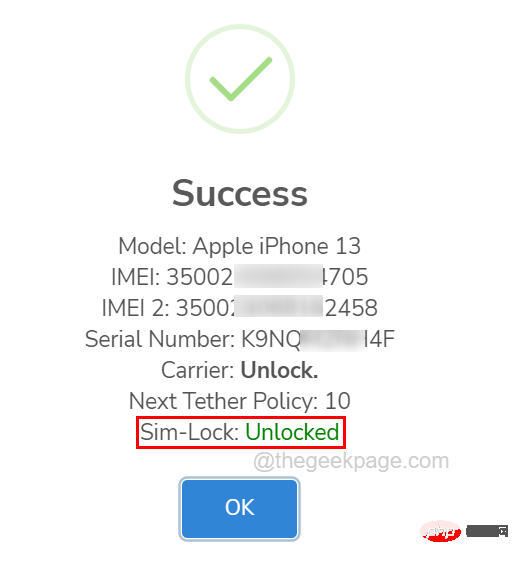
Atas ialah kandungan terperinci Bagaimana untuk menyemak sama ada iPhone anda dibuka kunci oleh mana-mana pembawa. Untuk maklumat lanjut, sila ikut artikel berkaitan lain di laman web China PHP!

Alat AI Hot

Undresser.AI Undress
Apl berkuasa AI untuk mencipta foto bogel yang realistik

AI Clothes Remover
Alat AI dalam talian untuk mengeluarkan pakaian daripada foto.

Undress AI Tool
Gambar buka pakaian secara percuma

Clothoff.io
Penyingkiran pakaian AI

AI Hentai Generator
Menjana ai hentai secara percuma.

Artikel Panas

Alat panas

Notepad++7.3.1
Editor kod yang mudah digunakan dan percuma

SublimeText3 versi Cina
Versi Cina, sangat mudah digunakan

Hantar Studio 13.0.1
Persekitaran pembangunan bersepadu PHP yang berkuasa

Dreamweaver CS6
Alat pembangunan web visual

SublimeText3 versi Mac
Perisian penyuntingan kod peringkat Tuhan (SublimeText3)

Topik panas
 1386
1386
 52
52
 iPhone 16 Pro dan iPhone 16 Pro Max rasmi dengan kamera baharu, A18 Pro SoC dan skrin yang lebih besar
Sep 10, 2024 am 06:50 AM
iPhone 16 Pro dan iPhone 16 Pro Max rasmi dengan kamera baharu, A18 Pro SoC dan skrin yang lebih besar
Sep 10, 2024 am 06:50 AM
Apple akhirnya telah menanggalkan penutup model iPhone mewah baharunya. iPhone 16 Pro dan iPhone 16 Pro Max kini hadir dengan skrin yang lebih besar berbanding dengan model generasi terakhir mereka (6.3-in pada Pro, 6.9-in pada Pro Max). Mereka mendapat Apple A1 yang dipertingkatkan
 Kunci Pengaktifan bahagian iPhone dikesan dalam iOS 18 RC — mungkin merupakan pukulan terbaharu Apple ke kanan untuk dibaiki dijual di bawah nama perlindungan pengguna
Sep 14, 2024 am 06:29 AM
Kunci Pengaktifan bahagian iPhone dikesan dalam iOS 18 RC — mungkin merupakan pukulan terbaharu Apple ke kanan untuk dibaiki dijual di bawah nama perlindungan pengguna
Sep 14, 2024 am 06:29 AM
Awal tahun ini, Apple mengumumkan bahawa ia akan mengembangkan ciri Kunci Pengaktifannya kepada komponen iPhone. Ini memautkan komponen iPhone individu secara berkesan, seperti bateri, paparan, pemasangan FaceID dan perkakasan kamera ke akaun iCloud,
 Kunci Pengaktifan bahagian iPhone mungkin merupakan pukulan terbaharu Apple ke kanan untuk dibaiki dijual dengan berselindung di bawah perlindungan pengguna
Sep 13, 2024 pm 06:17 PM
Kunci Pengaktifan bahagian iPhone mungkin merupakan pukulan terbaharu Apple ke kanan untuk dibaiki dijual dengan berselindung di bawah perlindungan pengguna
Sep 13, 2024 pm 06:17 PM
Awal tahun ini, Apple mengumumkan bahawa ia akan mengembangkan ciri Kunci Pengaktifannya kepada komponen iPhone. Ini memautkan komponen iPhone individu secara berkesan, seperti bateri, paparan, pemasangan FaceID dan perkakasan kamera ke akaun iCloud,
 Platform Perdagangan Platform Perdagangan Rasmi dan Alamat Pemasangan Rasmi
Feb 13, 2025 pm 07:33 PM
Platform Perdagangan Platform Perdagangan Rasmi dan Alamat Pemasangan Rasmi
Feb 13, 2025 pm 07:33 PM
Artikel ini memperincikan langkah -langkah untuk mendaftar dan memuat turun aplikasi terkini di laman web rasmi Gate.io. Pertama, proses pendaftaran diperkenalkan, termasuk mengisi maklumat pendaftaran, mengesahkan nombor e -mel/telefon bimbit, dan menyelesaikan pendaftaran. Kedua, ia menerangkan cara memuat turun aplikasi Gate.io pada peranti iOS dan peranti Android. Akhirnya, petua keselamatan ditekankan, seperti mengesahkan kesahihan laman web rasmi, membolehkan pengesahan dua langkah, dan berjaga-jaga terhadap risiko phishing untuk memastikan keselamatan akaun pengguna dan aset.
 Berbilang pengguna iPhone 16 Pro melaporkan isu pembekuan skrin sentuh, mungkin dikaitkan dengan sensitiviti penolakan tapak tangan
Sep 23, 2024 pm 06:18 PM
Berbilang pengguna iPhone 16 Pro melaporkan isu pembekuan skrin sentuh, mungkin dikaitkan dengan sensitiviti penolakan tapak tangan
Sep 23, 2024 pm 06:18 PM
Jika anda sudah mendapatkan peranti daripada barisan iPhone 16 Apple — lebih khusus lagi, 16 Pro/Pro Max — kemungkinan besar anda baru-baru ini menghadapi beberapa jenis isu dengan skrin sentuh. Perkara utama ialah anda tidak bersendirian—laporan
 Anbi App Rasmi Muat turun v2.96.2 Pemasangan versi terkini ANBI Versi Android Rasmi
Mar 04, 2025 pm 01:06 PM
Anbi App Rasmi Muat turun v2.96.2 Pemasangan versi terkini ANBI Versi Android Rasmi
Mar 04, 2025 pm 01:06 PM
Langkah Pemasangan Rasmi Binance: Android perlu melawat laman web rasmi untuk mencari pautan muat turun, pilih versi Android untuk memuat turun dan memasang; Semua harus memberi perhatian kepada perjanjian melalui saluran rasmi.
 Bagaimana untuk menyelesaikan masalah 'Kunci Array Undefined' Sign ''ralat ketika memanggil Alipay Easysdk menggunakan PHP?
Mar 31, 2025 pm 11:51 PM
Bagaimana untuk menyelesaikan masalah 'Kunci Array Undefined' Sign ''ralat ketika memanggil Alipay Easysdk menggunakan PHP?
Mar 31, 2025 pm 11:51 PM
Penerangan Masalah Apabila memanggil Alipay Easysdk menggunakan PHP, selepas mengisi parameter mengikut kod rasmi, mesej ralat dilaporkan semasa operasi: "Undefined ...
 Beats menambah sarung telefon pada barisannya: memperkenalkan sarung MagSafe untuk siri iPhone 16
Sep 11, 2024 pm 03:33 PM
Beats menambah sarung telefon pada barisannya: memperkenalkan sarung MagSafe untuk siri iPhone 16
Sep 11, 2024 pm 03:33 PM
Beats terkenal dengan pelancaran produk audio seperti pembesar suara Bluetooth dan fon kepala, tetapi dalam apa yang paling boleh digambarkan sebagai kejutan, syarikat milik Apple itu telah bercabang untuk membuat sarung telefon, bermula dengan siri iPhone 16. The Beats iPhone


